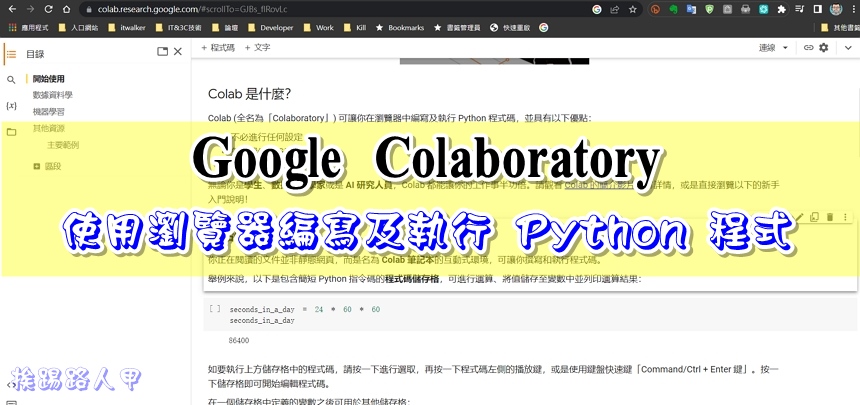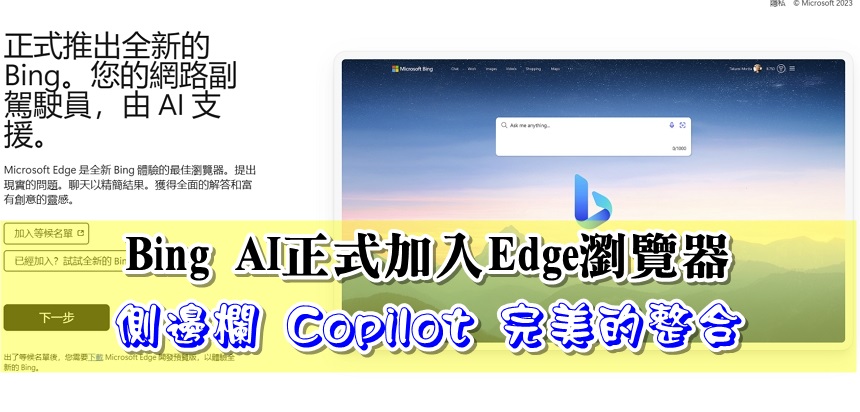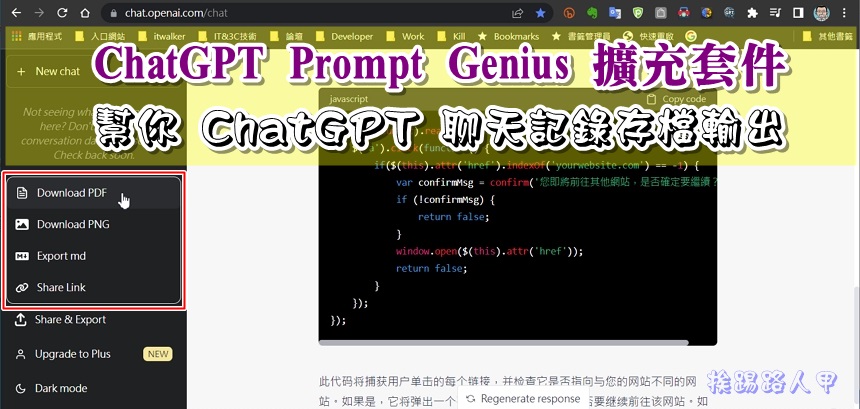Screenshot Capture 適用於Chrome與Esge上的截圖擴充套件
自從系統視窗介面後,教學文少不了畫面的截圖,尤其是部落客玩家更是必備的工具,尤其是筆者天天與PicPick為伍,但有時需要單純的截圖,總是感到有些笨拙,介紹一款適用於Chrome與Esge上輕巧的網頁截圖擴充套件 – Screenshot Capture ,假如你不是需要大量的截圖,僅是偶爾需要的話,那這個小巧不大佔記憶體小外掛已經相當好用了。

用 Telegram 訂閱【挨踢路人甲】最新文章:https://t.me/itwshare
與Firefox、Internet相比,Google Chorme的速度算是相當快的,在靈活度與操作上也不會遜色,但分頁開太多時耗用的記憶體也相當驚人。因太多的擴充套件勢必會影響記憶體,來看看這的佔記憶體小的Screenshot Capture擴充到件。直接按這裡來安裝擴充套件,出現下圖按藍色鈕的〔加到Chrome〕。

Google chrome 的擴充程式都會出現相同的確認安裝視窗,選擇「新增擴充功能」動作。

安裝成功後Google chrome瀏覽器上方會出Screenshot Capture的的圖示與安裝成功訊息。

安裝完後預設是隱藏起來的,所以要將隱藏取消,如下圖來釘選瀏覽列右側上。

點選Screenshot Capture小圖示(紅色框),此時滑鼠指標會出現「+」符號,拖曳一個虛線方框,方框內就是想要擷取的畫面。

拖曳後鬆開滑鼠即會出現儲存的視窗,可以改變儲存位置與檔名。

Screenshot Capture小圖示(紅色框)上按下滑鼠右鍵,可以進入設定的畫面。

設定畫面上有截圖的方式、儲存圖片格式的選擇(PNGcji4KPG)、儲存路徑..等,其實一預設值就可以了。

延伸閱讀:
- Microsoft Edge 內建 網頁擷取 功能,不用安裝任何外掛功能
- 改變新版 Microsoft Edge 瀏覽器新分頁的「 搜尋引擎 」
- Microsoft Edge 開啟 IE mode,方便你使用 IE 相容性開啟網頁